So aktivieren Sie HDR-Streaming unter Windows 10

Viele neue Laptops unterstützen bereits die neue HDR-Bildtechnologie, die Filme und Videos besser aussehen lässt. Wir zeigen Ihnen, wie Sie den Modus aktivieren und kalibrieren.
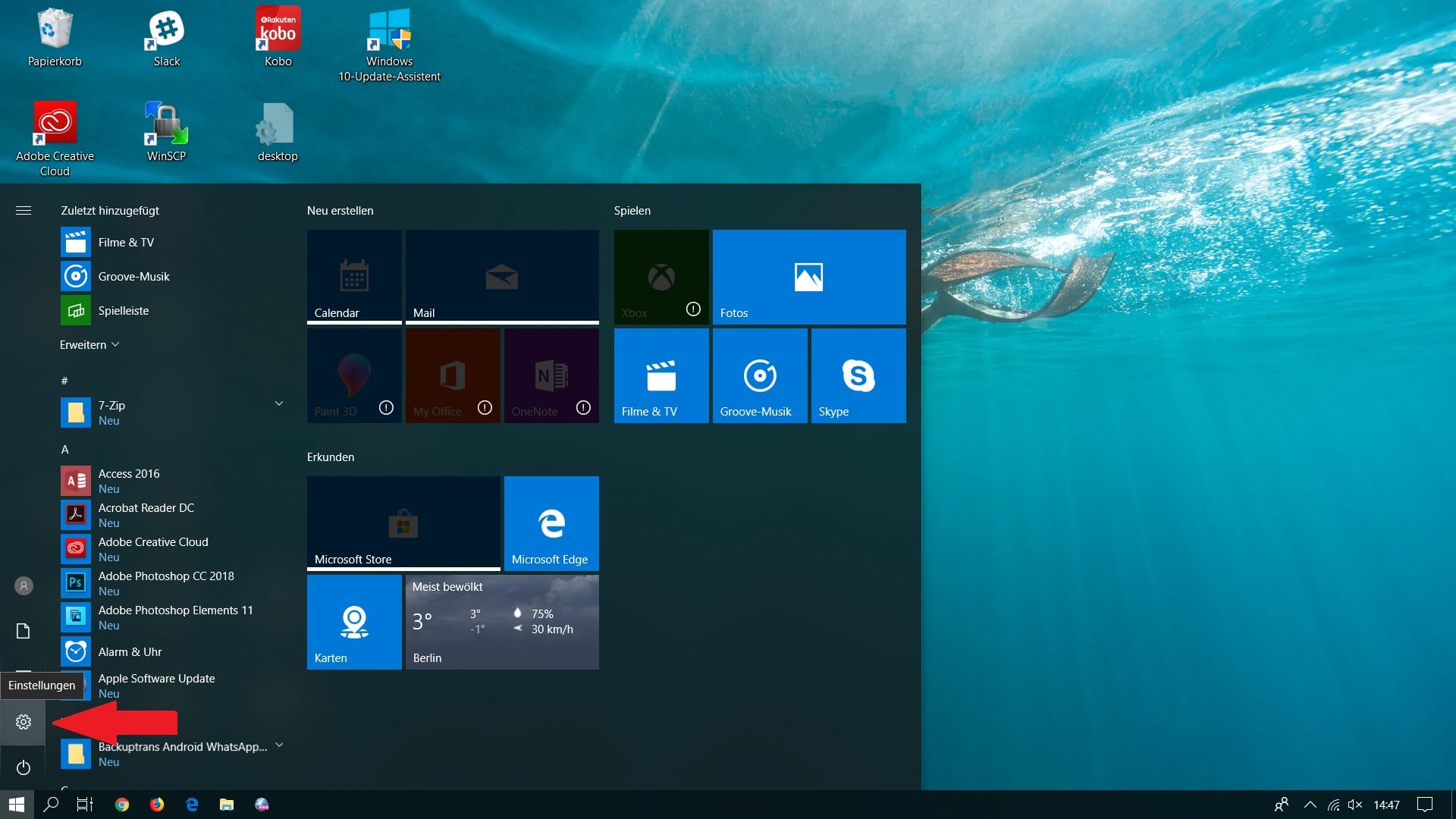
Öffnen Sie das Startmenü und gehen Sie auf Einstellungen.
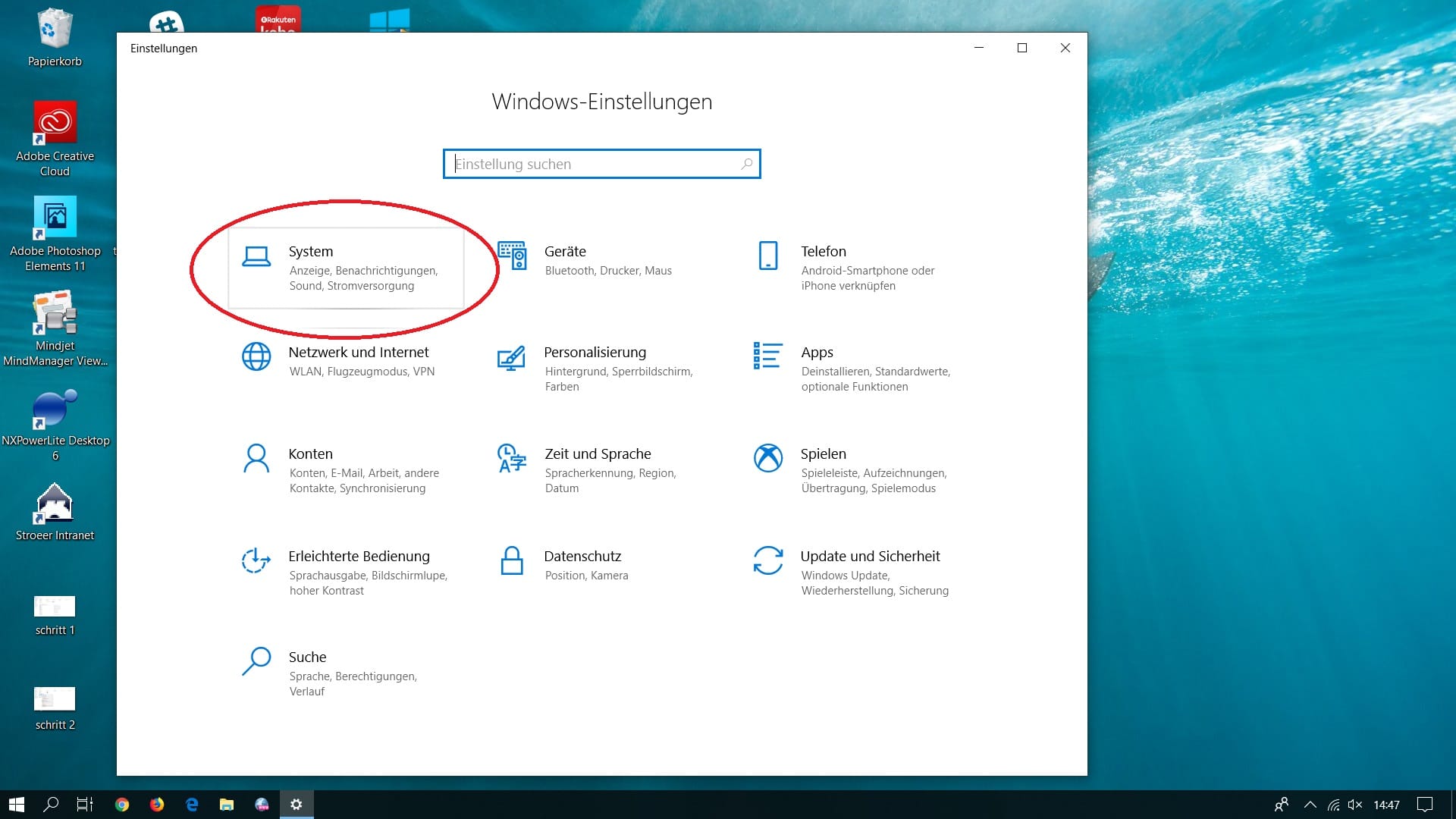
Wählen Sie das Einstellung-Menü für die Display-Anzeige und Stromversorgung aus.
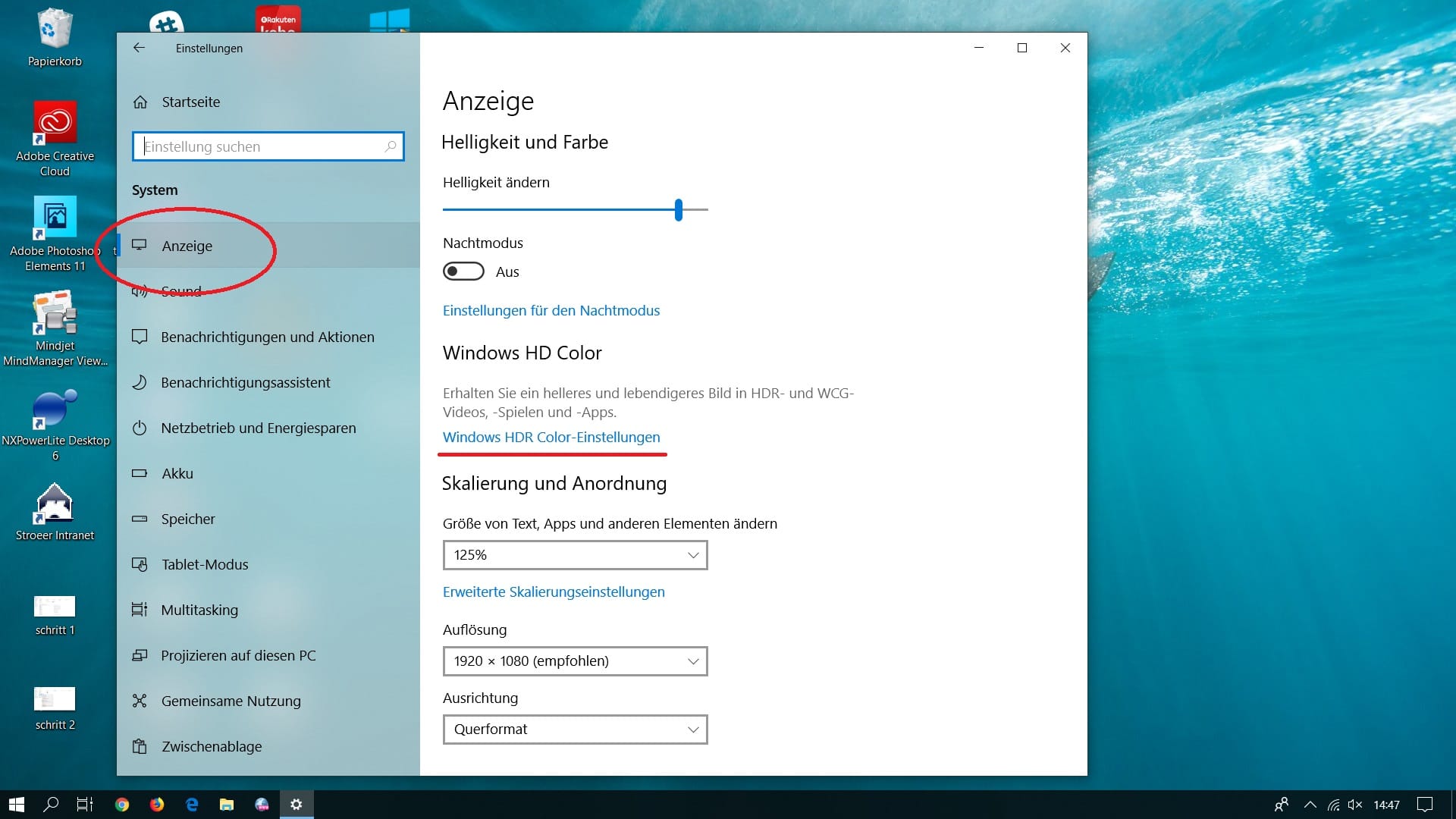
Unter dem Punkt "Anzeige" findet sich das Einstellungstool für den HDR-Modus. Folgen Sie dem hier rot unterstrichenen Link.
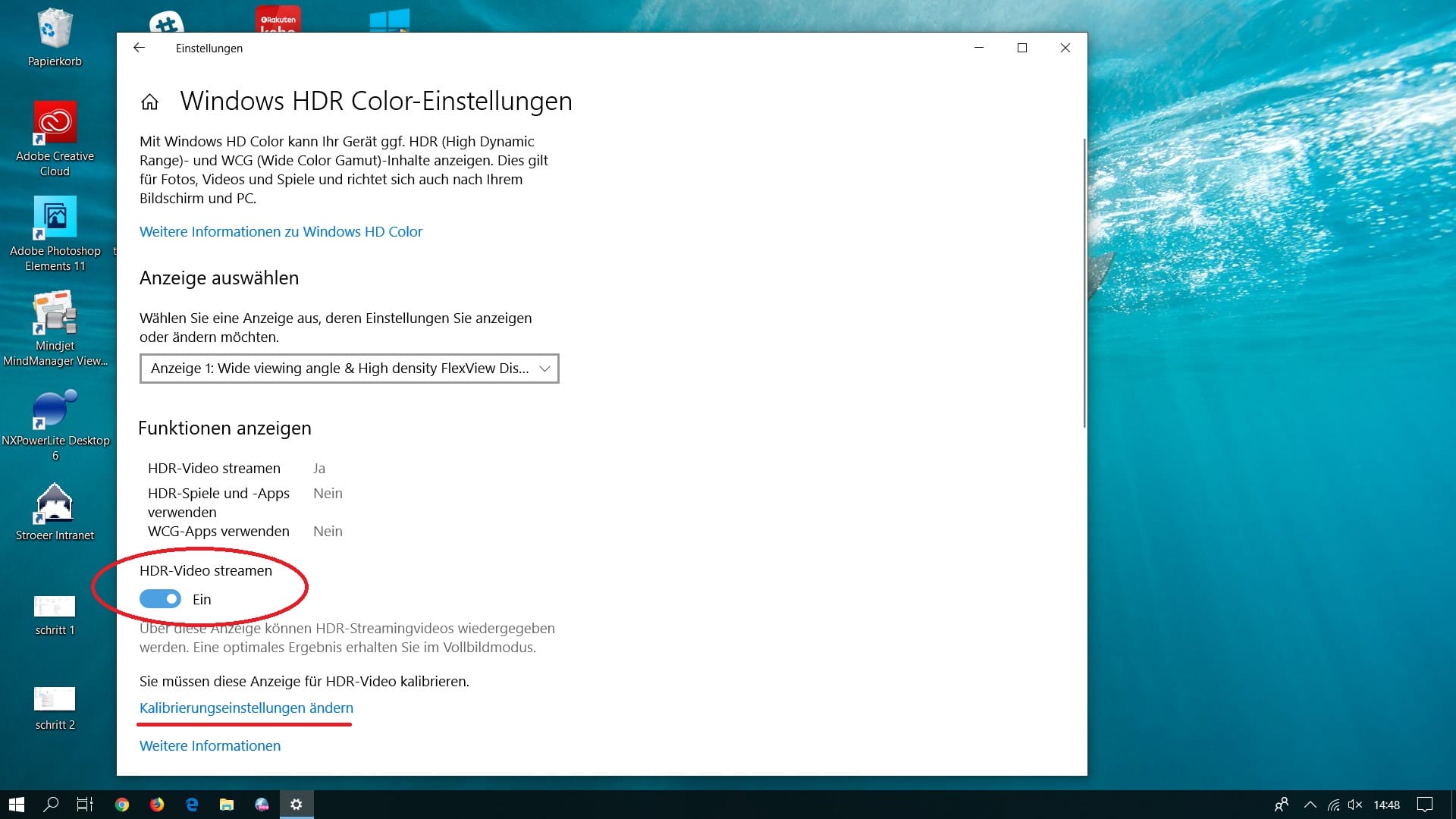
Jetzt können Sie die HDR-Anzeige per Schieberegler aktivieren. Gleich darunter finden Sie den Link zum Kalibrierungs-Werkzeug, mit dem Sie die Feinheiten abstimmen können.
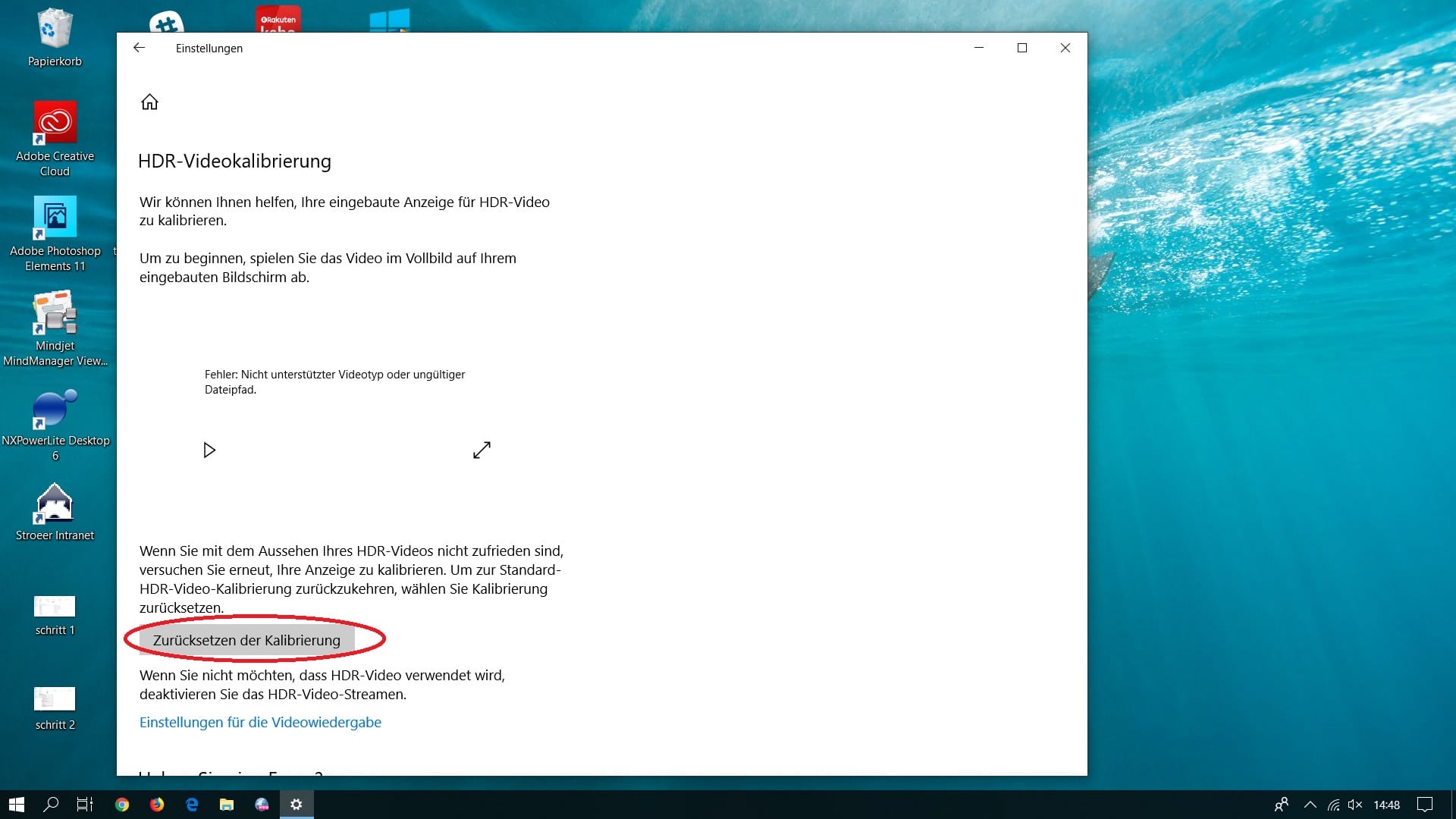
Ein Vorschau-Video hilft Ihnen dabei, Ihre bevorzugten Einstellungen zu finden. Sie können die Kontraste und Farbgebung nach Ihrem Geschmack ausbalancieren. Wenn das Ergebnis nicht gefällt, kann man die Änderungen zurücksetzen.
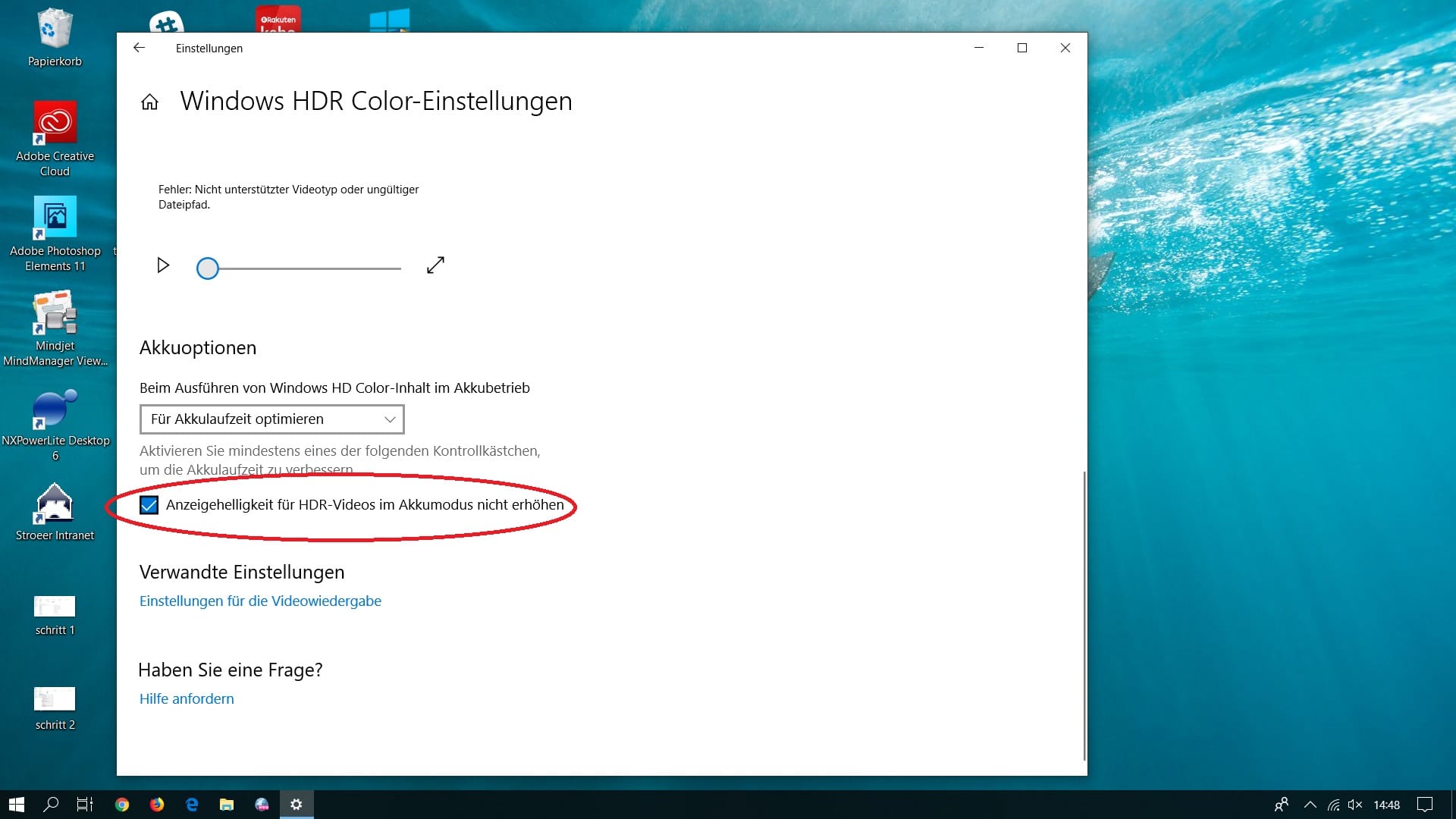
Vorsicht: Der HDR-Modus frisst viel Energie. Am besten nutzen Sie ihn nur, wenn der Laptop an die Stromversorgung angeschlossen ist. Für unterwegs findet sich in den "Windows HDR Color-Einstellungen" eine passende Option: Setzen Sie das Häkchen unter "Anzeigehelligkeit für HDR-Videos im Akkumodus nicht erhöhen". Das schont die Batterie.












